win10系统的电脑设置进入睡眠状态时间的方法
现在大部分人的电脑都是win10系统,如果我们想设置电脑进入睡眠状态的时间,该怎么操作呢,下面给大家讲讲具体方法。
具体如下:
1. 第一步,在电脑桌面点击如图所示左下角的圆圈图标。

2. 第二步,点击圆圈图标后会出现如图所示的菜单,我们点击该菜单中的“控制面板”。
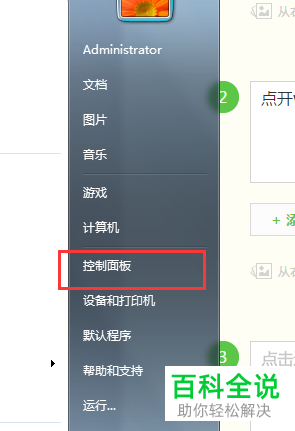
3. 第三步,进入如图所示的控制面板的界面后,点击图示箭头所指之处的“电源选项”。
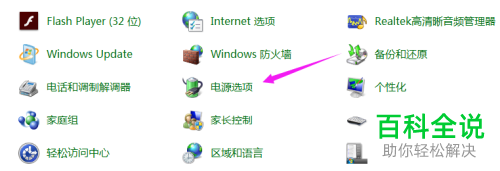
4. 第四步,进入如图所示的电源选项界面后,点击界面左侧箭头所指之处的“更改计算机睡眠时间”。
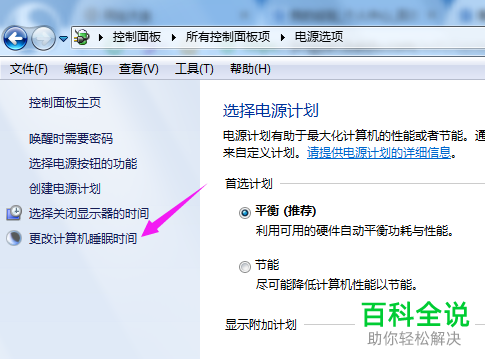
5.第五步,点击更改计算机睡眠时间后会出现如图所示的界面,我们点击“使计算机进入睡眠状态 “后面的下拉箭头。

6. 第六步,点击下拉箭头后会出现如图所示的选择时间的界面,可以根据自己的需要设置进入睡眠状态的时间。
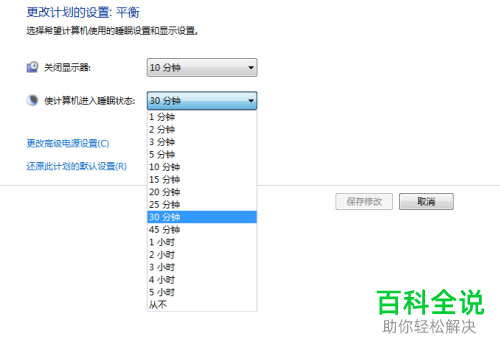
以上就是win10系统的电脑设置进入睡眠状态时间的方法了。
赞 (0)

